Casio EX-Z2000 User Manual
Browse online or download User Manual for Unknown Casio EX-Z2000. Casio EX-Z2000 Manuale utente
- Page / 195
- Table of contents
- BOOKMARKS




- Guida dell’utilizzatore 1
- Apertura della confezione 2
- Leggere prima questa parte! 3
- Basi di avvio rapido 12 4
- Uso di BEST SHOT 54 5
- Impostazioni avanzate 61 5
- Foto dinamica 107 6
- Stampa 114 7
- Appendice 151 8
- Guida generale 9
- . Registrazione di istantanee 10
- . Registrazione di filmati 11
- . Visione di istantanee 11
- . Riproduzione di filmati 11
- Basi di avvio rapido 12
- Per caricare la pila 14
- 2. Inserire la pila 15
- 4. Impostare la data e l’ora 17
- Schede di memoria supportate 18
- 3. Chiudere il coperchio del 19
- Per accendere 21
- Per spegnere la fotocamera 21
- Orizzontale Verticale 22
- Per riprendere un’istantanea 23
- . Ripresa con Automatico 25
- Visione di istantanee 27
- Cancellazione di immagini 28
- Per cancellare tutti i file 29
- Istruzioni per le istantanee 31
- 2. Premere [MENU] 32
- * Unità: pixel 33
- Nel modo REC, premere [SET] 34
- Uso del flash (Flash) 35
- Riquadro giallo 38
- Soggetto da mettere a fuoco 39
- Cornice per la messa 39
- (Area AF) 40
- 4. Premere [SET] 45
- Ripresa con lo zoom 46
- * Punto di zoom ottico 5X 47
- 2. Nel modo REC, puntare la 49
- Microfono 50
- 2. Premere [0] 51
- Tempo di registrazione 52
- Uso di BEST SHOT 54
- 4] e [6] 55
- . Avvertenze su BEST SHOT 56
- (Immagine movimento multiplo) 60
- Impostazioni avanzate 61
- (Sensibilità) 68
- Icona di Trucco 78
- Visione di un filmato 84
- SC che si desidera visionare 85
- Controlli di riproduzione 85
- Divisione di un gruppo SC 86
- Area dell’immagine 87
- Area di visualizzazione 87
- Fattore di zoom 87
- Riquadro 88
- AudioVideo 89
- Tipi di file supportati: 92
- Numero di file: 9 92
- 1. Usare [4] e [6] per 94
- 1. Usare [4] e [6] per far 95
- Procedimento 100
- IMPORTANTE! 102
- Copia di file (Copia) 106
- Foto dinamica 107
- (Foto dinamica) 111
- Stampa di istantanee 114
- . Per stampare 116
- 3. Premere [SET] 117
- 2. Premere [SET] 118
- . Sovrimpressione della data 119
- * Solo Windows 120
- 4. Spegnere la 123
- 5. Accendere la fotocamera 123
- . Che cosa è YouTube? 126
- Registrazione dell’utente 135
- File e cartelle 137
- CIMG0026.JPG 137
- 100CASIO 137
- . Informazioni su DCF 138
- . File di immagini supportati 139
- 5. Premere [SET] 143
- (Stato disatt) 145
- Istogramma 149
- Come usare l’istogramma 150
- Appendice 151
- . Acqua e materie estranee 152
- . Cadute e trattamento brusco 152
- . Smontaggio e modifica 152
- . Luoghi da evitare 153
- . Backup dei dati importanti 153
- . Protezione della memoria 153
- . Pila ricaricabile 153
- . Durata della pila 154
- . Ambiente di impiego 155
- . Condensazione di umidità 155
- . Obiettivo 155
- . Cura della fotocamera 156
- . Altre precauzioni 157
- . Diritti d’autore 157
- Alimentazione 158
- 2. Inserire una pila nuova 159
- Uso di una scheda di memoria 160
- Scrittura 161
- (CD-ROM in dotazione) 162
- Scheda “Qualità” 164
- Scheda “Predispos” 164
- . Modo di riproduzione (PLAY) 165
- Risoluzione dei problemi 166
- Istantanee 174
- Registrazione vocale 175
- . Unità caricatore (BC-110L) 180
- CASIO COMPUTER CO.,LTD 181
- 6-2, Hon-machi 1-chome 181
- Panoramica di Dynamic Photo 182
- Tecnologia di Foto dinamica 183
- Immagini in movimento 183
- Selezionare “Foto dinamica” 186
- (Riprendere due volte.) 186
- Per prima cosa, far 187
- Collocazione di 189
- Raccomandato!! 190
- Sulla fotocamera 194
- Su un TV 194
- MA1001-A 1155 195
Summary of Contents
1IPer accedere a “Panoramica di Dynamic Photo” fare clic qui!Grazie per avere acquistato questo prodotto CASIO.• Prima di usare questo prodotto, accer
10Lo schermo monitor utilizza vari indicatori, icone, e valori per fornire all’utente informazioni sullo stato della fotocamera.• Le schermate di esem
100Altre funzioni di riproduzione (PLAY)ProcedimentoPage (PLAY) * Schermata di istantanea * [MENU] * Scheda Riproduz * LuminositàÈ possibile specificar
101Altre funzioni di riproduzione (PLAY)ProcedimentoPage (PLAY) * Schermata di istantanea * [MENU] * Scheda Riproduz * Correzione coloriLa funzione Cor
102Altre funzioni di riproduzione (PLAY)ProcedimentoPage (PLAY) * Schermata di istantanea * [MENU] * Scheda Riproduz * Stampa DPOFPer dettagli, vedere
103Altre funzioni di riproduzione (PLAY)ProcedimentoPage (PLAY) * Schermata di istantanea * [MENU] * Scheda Riproduz * Data/OraQuando le impostazioni d
104Altre funzioni di riproduzione (PLAY)ProcedimentoPage (PLAY) * Schermata di istantanea * [MENU] * Scheda Riproduz * RidimensionamÈ possibile ridurre
105Altre funzioni di riproduzione (PLAY)ProcedimentoPage (PLAY) * Schermata di istantanea * [MENU] * Scheda Riproduz * Duplicazione2. Premere di nuovo
106Altre funzioni di riproduzione (PLAY)Controlli per la riproduzione della registrazione vocale• È possibile riprodurre l’audio di un’istantanea con
107Foto dinamicaFoto dinamicaÈ possibile utilizzare i procedimenti riportati in questa sezione per ritagliare un soggetto in movimento o un soggetto f
108Foto dinamica4. Premere [SET], usare [8] e [2] per selezionare “Numero scatti”, e quindi premere [SET].5. Usare [8] e [2] per selezionare “1” o “2”
109Foto dinamica7. Successivamente, comporre di nuovo l’immagine, questa volta senza il soggetto che si desidera estrarre. Prestare attenzione in modo
11. Registrazione di filmati. Visione di istantanee. Riproduzione di filmati1Flash (pagina 35)2Modo di registrazione (pagina 49)3Impostazione di bilan
110Foto dinamicaÈ possibile scrivere il testo su un foglio di carta bianco, riprendere un’immagine di esso, e quindi estrarre il testo per inserirlo i
111Foto dinamicaUsare il seguente procedimento per inserire un’immagine del soggetto in un’istantanea o filmato.ProcedimentoPage (PLAY) * [MENU] * Sche
112Foto dinamicaIMPORTANTE!• Riproducendo una Foto dinamica creata con uno sfondo di filmato, essa viene ripetuta tre volte in successione.NOTA• La vo
113Foto dinamica1. Premere Page (PLAY) e quindi usare [4] e [6] per visualizzare la foto dinamica che si desidera visionare.2. Se si desidera vedere il
114StampaStampa• È possibile specificare quali immagini si desidera stampare, il numero di copie e le impostazioni di sovrimpressione della data, prim
115StampaÈ possibile collegare la fotocamera direttamente ad una stampante che supporta le funzionalità PictBridge e stampare le immagini senza dover
116Stampa. Per stampare1. Accendere la stampante e caricare la carta.2. Accendere la fotocamera.Questa operazione farà visualizzare la schermata del m
117Stampa. Digital Print Order Format (Formato DPOF)Il formato DPOF è uno standard che consente di includere le informazioni sul tipo di immagini, num
118Stampa. Configurazione delle stesse impostazioni DPOF per tutte le immaginiProcedimentoPage (PLAY) * Schermata di istantanea * [MENU] * Scheda Ripro
119Stampa. Sovrimpressione della dataÈ possibile utilizzare uno dei tre seguenti metodi per includere la data di registrazione nella stampa di un’imma
12Basi di avvio rapidoBasi di avvio rapidoChe cosa è una fotocamera digitale?Cancella-zioneUna fotocamera digitale memorizza le immagini su una scheda
120Uso della fotocamera con un computerUso della fotocamera con un computerÈ possibile eseguire le operazioni descritte di seguito mentre la fotocamer
121Uso della fotocamera con un computerInstallare il software richiesto a seconda della versione di Windows in uso e di ciò che si desidera eseguire.U
122Uso della fotocamera con un computer* YouTube Uploader for CASIO, Photo Transport e Dynamic Photo Manager non verranno eseguiti con le versioni a 6
123Uso della fotocamera con un computer4. Spegnere la fotocamera e quindi usare il cavo USB fornito in dotazione alla fotocamera per collegarla al vos
124Uso della fotocamera con un computer8. Fare clic con il tasto destro sulla cartella “DCIM”.9. Sul menu di scelta rapida che appare, fare clic su “C
125Uso della fotocamera con un computer3. Fare doppio clic sul file di immagine che si desidera visionare.• Per informazioni sui nomi di file, fare ri
126Uso della fotocamera con un computer. Avvertenze per la riproduzione di filmati• Assicurarsi di spostare i dati dei filmati al disco rigido del vos
127Uso della fotocamera con un computer. Per eseguire l’uploading di un file di filmato su YouTube• Prima di poter usare YouTube Uploader for CASIO, è
128Uso della fotocamera con un computerSe si desidera trasferire le immagini dal vostro computer alla fotocamera, installare Photo Transport sul compu
129Uso della fotocamera con un computer. Per trasferire alla fotocamera le schermate del computer catturate1. Collegare la fotocamera al vostro comput
13Basi di avvio rapidoLa fotocamera CASIO è fornita con una selezione straordinaria di caratteristiche e funzioni per rendere più facile la registrazi
130Uso della fotocamera con un computerÈ possibile copiare soggetti in movimento (personaggi animati) dal vostro computer alla EXILIM. Inoltre è possi
131Uso della fotocamera con un computerInstallare il software richiesto a seconda di quale versione OS di Macintosh è in uso e da ciò che si desidera
132Uso della fotocamera con un computer4. Spegnere la fotocamera e quindi usare il cavo USB fornito in dotazione alla fotocamera per collegarla al vos
133Uso della fotocamera con un computer8. Dopo che l’operazione di copia è completata, trascinare l’icona dell’unità nel Cestino.9. Sulla fotocamera,
134Uso della fotocamera con un computerSe è in uso Mac OS X, è possibile gestire le istantanee usando iPhoto, fornito in dotazione con alcuni prodotti
135Uso della fotocamera con un computerSi deve avere Adobe Reader o Adobe Acrobat Reader installato sul computer per visionare il contenuto di un file
136Uso della fotocamera con un computerIMPORTANTE!• Le immagini registrate vengono trasferite tramite LAN wireless. Non usare la scheda Eye-Fi o disat
137Uso della fotocamera con un computerLa fotocamera crea un file e lo salva ogni volta che si scatta un’istantanea, si registra un filmato o si esegu
138Uso della fotocamera con un computerLa fotocamera memorizza le immagini da voi riprese conformemente al protocollo DCF (Design Rule for Camera File
139Uso della fotocamera con un computer. File di immagini supportati• File di immagini scattate con questa fotocamera• File di immagini conformi DCFQu
14Basi di avvio rapidoNotare che la pila di una fotocamera acquistata recentemente non è carica. Eseguire i punti riportati sotto “Per caricare la pil
140Altre impostazioni (Predispos)Altre impostazioni (Predispos)Questa sezione spiega le voci di menu che è possibile utilizzare per configurare le imp
141Altre impostazioni (Predispos)Procedimento[MENU] * Scheda Predispos * Suoni• Impostando un livello di volume a 0 si rende silenziato il suono.Proce
142Altre impostazioni (Predispos)Procedimento[MENU] * Scheda Predispos * File num.Usare il seguente procedimento per specificare la regola che determi
143Altre impostazioni (Predispos)3. Usare [8], [2], [4] e [6] per selezionare l’area geografica che si desidera, e quindi premere [SET].4. Usare [8] e
144Altre impostazioni (Predispos)Procedimento[MENU] * Scheda Predispos * RegolazioneQuando le impostazioni della data e dell’ora sono nella maniera de
145Altre impostazioni (Predispos)Procedimento[MENU] * Scheda Predispos * Language. Specificare la lingua per la visualizzazione che si desidera.1Selez
146Altre impostazioni (Predispos)Procedimento[MENU] * Scheda Predispos * Spegn automLa funzione di spegnimento automatico, spegne la fotocamera se non
147Altre impostazioni (Predispos)Procedimento[MENU] * Scheda Predispos * USBÈ possibile usare il procedimento descritto di seguito per selezionare il
148Altre impostazioni (Predispos)Procedimento[MENU] * Scheda Predispos * FormattazSe nella fotocamera è installata una scheda di memoria, con questa o
149Configurazione delle impostazioni dello schermo monitorConfigurazione delle impostazioni dello schermo monitorÈ possibile attivare e disattivare le
15Basi di avvio rapidoAltre precauzioni di carica• Usare il caricatore speciale (BC-110L) per caricare la speciale pila a ioni di litio (NP-110). Non
150Configurazione delle impostazioni dello schermo monitorUn istogramma è un grafico che rappresenta la luminosità di un’immagine in termini di numero
151AppendiceAppendice. Evitare l’uso mentre si è in movimento• Non usare mai la fotocamera per registrare o riprodurre immagini mentre si è alla guida
152Appendice. Fumo, strani odori, surriscaldamento e altre anormalità• L’uso continuato della fotocamera quando da essa fuoriescono fumo o strani odor
153Appendice. Luoghi da evitare• Non lasciare mai la fotocamera in nessuno dei seguenti tipi di luoghi. Ciò potrebbe creare il rischio di incendi e sc
154Appendice• Se si notano perdite di liquido, emissioni di strani odori, generazione di calore, scolorimento, deformazione o qualsiasi altra condizio
155Appendice. Avvertenze riguardanti errori di datiLa fotocamera digitale è stata fabbricata usando componenti digitali di precisione. Una qualsiasi d
156Appendice. Cura della fotocamera• Non toccare mai l’obiettivo o la finestra del flash con le dita. Impronte digitali, sporco e altre materie estran
157Appendice. Altre precauzioniLa fotocamera diviene leggermente calda durante l’uso. Ciò è normale e non è indice di problemi di funzionamento.. Diri
158AppendiceÈ proibita qualsiasi copia parziale o totale, distribuzione e copia del software in dotazione a scopo commerciale non autorizzato tramite
159Appendice1. Aprire il coperchio del comparto pila e rimuovere la pila attuale.Con il lato dello schermo monitor della fotocamera rivolto verso l’al
16Basi di avvio rapido3. Chiudere il coperchio del comparto pila.Chiudere il coperchio del comparto pila e quindi slittare il cursore verso LOCK.• Per
160Appendice. Avvertenze durante l’uso• Il caricatore in dotazione è stato progettato per funzionare con qualsiasi sorgente di alimentazione compresa
161Appendice. Uso di una scheda di memoria• Le schede di memoria SD e SDHC dispongono di un selettore di protezione da scrittura. Usare il selettore q
162AppendiceI requisiti di sistema del computer differiscono a seconda delle applicazioni. Accertarsi di controllare i requisiti per ciascuna particol
163AppendiceLe tabelle riportate in questa sezione mostrano le impostazioni iniziali di default che vengono configurate per le voci di menu (visualizz
164AppendiceScheda “Qualità”Scheda “Predispos”Dimensione 14 M (4320x3240) Qualità (Istantanee)Normale Qualità (Filmati)STDEffetto DisattivValore EV 0.
165Appendice. Modo di riproduzione (PLAY)Scheda “Riproduz”Scheda “Predispos”• Il contenuto della scheda “Predispos” è identico nel modo REC e nel modo
166AppendiceQuando le cose non vanno nel modo giusto... Risoluzione dei problemiProblema Cause possibili e rimedi suggeritiAlimentazioneLa fotocamera
167AppendiceIl soggetto è fuori fuoco nell’immagine registrata.L’immagine potrebbe non essere stata messa a fuoco correttamente. Quando si compone l’i
168AppendiceUn’immagine registrata non è stata salvata.1)L’alimentazione della fotocamera potrebbe essere stata spenta prima del completamento dell’op
169AppendiceQuando si riprende con lo scatto automatico, il pulsante di scatto dell’otturatore non viene rilasciato.Lo scatto automatico potrebbe non
17Basi di avvio rapidoLa prima volta che si inserisce una pila nella fotocamera, appare una schermata per la configurazione delle impostazioni della l
170AppendiceAltroSono visualizzate la data e l’ora errate, oppure assieme ai dati dell’immagine sono state memorizzate la data e l’ora errate.L’impost
171AppendiceLe impostazioni della data e dell’ora configurate per la prima volta dopo l’acquisto della fotocamera vengono ripristinate alle loro impos
172AppendiceControllare i collegamenti!Si sta tentando di collegare la fotocamera ad una stampante mentre le impostazioni USB della fotocamera non son
173AppendiceRIACCENDEREL’obiettivo è venuto a contatto con qualche ostacolo durante il suo movimento. La fotocamera si spegnerà automaticamente quando
174AppendiceIstantaneeNumero di istantanee/Durata di registrazione filmato/Durata di registrazione vocaleDimensione dell’immagine (Pixel)Qualità immag
175AppendiceFilmatiRegistrazione vocale*1Capacità della memoria incorporata dopo la formattazione*2 I valori riportati sopra sono basati sull’uso di u
176AppendiceSpecifiche tecnicheFormato file Istantanee:JPEG (Exif Version 2.2); DCF 1.0 standard; DPOF compliantFilmati:AVI Motion JPEG, audio IMA-ADP
177AppendiceCompensazione dell’esposizioneDa –2,0 EV a +2,0 EV (in passi di 1/3 EV)Otturatore Otturatore CCD, otturatore meccanicoVelocità dell’ottura
178AppendiceTerminali di ingresso/uscitaPorta USB/AV, compatibile Hi-Speed USBMicrofono MonofonicoDiffusore MonofonicoRequisiti di alimentazionePila a
179AppendiceDurata approssimativa della pilaTutti i valori riportati di seguito rappresentano il periodo di tempo approssimativo alle condizioni di te
18Basi di avvio rapido6. Usare [8] e [2] per selezionare “Automatico” o “Automatico Premium” come modo di registrazione automatica (pagina 23), e quin
180Appendice. Pila a ioni di litio ricaricabile (NP-110). Unità caricatore (BC-110L)Tensione nominale 3,7 VCapacità nominale 1200 mAhRequisiti della t
CASIO COMPUTER CO.,LTD.6-2, Hon-machi 1-chomeShibuya-ku, Tokyo 151-8543, JapanMA1003-CM29
Per informazioni più dettagliate su Foto dinamica che includono le spiegazioni su come utilizzare le immagini di Foto dinamica, il servizio di convers
2Foto dinamica! Un modo tutto nuovo per divertirsi con lafotografia digitale!Foto dinamica! Un modo tutto nuovo per divertirsi con la fotografia digit
3Uso dei soggetti campione estratti di Foto dinamicaUso dei soggetti campione estratti di Foto dinamicaLa vostra fotocamera digitale è dotata di numer
4Uso dei soggetti campione estratti di Foto dinamica5. Usare il controllo dello zoom per regolare la dimensione del soggetto ed usare [8], [2], [4] e
5Creazione di un’immagine di Foto dinamicaCreazione di un’immagine di Foto dinamicaLe immagini di Foto dinamica vengono create estraendo il soggetto d
6Creazione di un’immagine di Foto dinamica3. Prima, riprendere il soggetto.I risultati migliori possono essere ottenuti con la fotocamera installata s
7Creazione di un’immagine di Foto dinamicaLa fotocamera paragona le immagini riprese nei punti 3 e 4 ed estrae il soggetto. L’immagine del soggetto es
8Creazione di un’immagine di Foto dinamica4. Usare [4] e [6] per selezionare il soggetto che si desidera inserire, e quindi premere [SET].* A questo p
19Basi di avvio rapido1. Premere [ON/OFF] per spegnere la fotocamera, e quindi aprire il coperchio del comparto pila.Slittare il cursore del coperchio
9Creazione di un’immagine di Foto dinamicaQuattro suggerimenti per buon ritaglio del soggetto• Quando si riprende l’immagine del soggetto, eseguire la
10Creazione di un’immagine di Foto dinamicaSpostare il soggetto distante dalla parete per evitare le ombre!La fotocamera potrebbe confondere le ombre
11Creazione di un’immagine di Foto dinamicaNormalmente è necessario riprendere il soggetto che si desidera estrarre su uno sfondo, e quindi riprendere
12Creazione di un’immagine di Foto dinamicaÈ possibile scrivere il testo su un foglio di carta bianco, riprendere un’immagine di esso, e quindi usare
13Creazione di un’immagine di Foto dinamicaÈ possibile utilizzare l’immagine di Foto dinamica creata nel Passo 2 in una varietà di modi divertenti.Pas
14Creazione di un’immagine di Foto dinamicaSu un computerDivertitevi ad osservare le immagini di Foto dinamica sullo schermo del vostro computer.In un
2Quando si apre la confezione della fotocamera, controllare che tutti gli articoli mostrati di seguito siano inclusi. Se manca qualcosa, rivolgersi al
20Basi di avvio rapidoÈ necessario formattare una nuova scheda di memoria prima di usarla per la prima volta.1. Accendere la fotocamera e premere [MEN
21Basi di avvio rapidoPer entrare nel modo REC, premere [ON/OFF] (Alimentazione) o [r] (REC). Per entrare nel modo PLAY, premere Page (PLAY).La spia po
22Basi di avvio rapidoLe immagini non saranno nitide se si muove la fotocamera quando si preme il pulsante di scatto dell’otturatore. Al momento in cu
23Basi di avvio rapidoÈ possibile selezionare uno dei due modi di registrazione automatica (Automatico o Automatico Premium) a seconda delle vostre ne
24Basi di avvio rapido1. Puntare la fotocamera sul soggetto.Se si sta utilizzando Automatico Premium, apparirà un testo nell’angolo in basso a destra
25Basi di avvio rapido3. Continuando a tenere ferma la fotocamera, premere il pulsante di scatto dell’otturatore fino in fondo.Con questa operazione s
26Basi di avvio rapido. Ripresa con Automatico Premium• Quando si riprende con Automatico Premium, oltre alla velocità di scatto, apertura e sensibili
27Basi di avvio rapidoUsare il seguente procedimento per visionare le istantanee sullo schermo monitor della fotocamera.• Per informazioni su come rip
28Basi di avvio rapidoSe la memoria diviene piena, é possibile cancellare le immagini non più necessarie per rendere disponibile la memoria e registra
29Basi di avvio rapido1. Premere Page (PLAY) per entrare nel modo PLAY e quindi premere [2] ().2. Usare [8] e [2] per selezionare “Cancella tutti” e qu
3• I contenuti di questo manuale e del Riferimento di base in dotazione sono soggetti a modifiche senza preavviso.• Il contenuto di questo manuale è s
30Basi di avvio rapido• Qualsiasi delle seguenti cause possono rendere impossibile la corretta messa a fuoco.– Pareti in tinta unita o altri soggetti
31Istruzioni per le istantaneeIstruzioni per le istantaneeIl pannello di controllo può essere utilizzato per configurare le impostazioni della fotocam
32Istruzioni per le istantaneeÈ possibile utilizzare il procedimento seguente per specificare le otto voci che si desidera riportare sul pannello di c
33Istruzioni per le istantanee. Informazioni sulle dimensioni dell’immagineLa dimensione di un’immagine indica quanti pixel sono contenuti in quell’im
34Istruzioni per le istantanee. Per selezionare la dimensione dell’immagine1. Nel modo REC, premere [SET].2. Usare [8] e [2] per selezionare l’opzione
35Istruzioni per le istantanee1. Nel modo REC, premere [2] ( ) una volta.2. Usare [4] e [6] per selezionare l’impostazione del flash che si desidera,
36Istruzioni per le istantaneeNOTA• Fare attenzione in modo che le dita e la cinghia non ostruiscano il flash.• Potrebbe non essere possibile ottenere
37Istruzioni per le istantaneeÈ possibile selezionare un’impostazione del modo di messa a fuoco.1. Nel modo REC, premere [SET].2. Usare [8] e [2] per
38Istruzioni per le istantaneeSuper macroSuper macro fissa lo zoom ottico ad una posizione che vi consente di riprendere dalla distanza più vicina al
39Istruzioni per le istantaneeUso del blocco della messa a fuocoIl “Blocco della messa a fuoco” è una tecnica che può essere utilizzata quando si vuol
4IndiceIndiceApertura della confezione . . . . . . . . . . . . . . . . . . . . . . . . . . . . . . . . . . . . . . . . 2Leggere prima questa parte!
40Istruzioni per le istantanee1. Nel modo REC, premere [SET].2. Usare [8] e [2] per selezionare la quarta opzione dall’alto del pannello di controllo
41Istruzioni per le istantanee5. Premere il pulsante di scatto dell’otturatore fino in fondo.IMPORTANTE!•“È Multipla” non può essere selezionata per l
42Istruzioni per le istantaneeLa sensibilità ISO è una misura della sensibilità alla luce.1. Nel modo REC, premere [SET].2. Usare [8] e [2] per selezi
43Istruzioni per le istantaneeCon la funzione di autoscatto, premendo il pulsante di scatto dell’otturatore si avvia un timer. L’otturatore viene rila
44Istruzioni per le istantaneeQuando si riprendono persone, la funzione di rilevamento viso rileva fino a dieci visi di individui e regola conseguente
45Istruzioni per le istantaneeIMPORTANTE!• Non è possibile usare la funzione di rilevamento viso in combinazione con una qualsiasi delle seguenti funz
46Istruzioni per le istantanee1. Nel modo REC, premere [SET].2. Usare [8] e [2] per selezionare l’opzione in basso del pannello di controllo (Data/Ora
47Istruzioni per le istantaneeNOTA• Più elevato è il fattore dello zoom digitale, e più scadente risulta l’immagine registrata. Notare che la fotocame
48Istruzioni per le istantanee• Il punto di deterioramento dell’immagine dipende dalla dimensione dell’immagine (pagina 32). Più piccola è la dimensio
49Registrazione di immagini di filmato e audioRegistrazione di immagini di filmato e audio1. Configurare l’impostazione di qualità per il filmato (pag
5Indice❚❙Registrazione di immagini di filmato e audio 49Per registrare un filmato . . . . . . . . . . . . . . . . . . . . . . . . . . . . . . . . . .
50Registrazione di immagini di filmato e audioNOTA• Eseguendo la registrazione di filmati per un lungo periodo tempo, la fotocamera diverrà leggerment
51Registrazione di immagini di filmato e audioCon questa funzione, la fotocamera preregistra fino a quattro secondi di quello che sta accadendo davant
52Registrazione di immagini di filmato e audio1. Mentre si registra un filmato, premere il pulsante di scatto dell’otturatore.La registrazione del fil
53Registrazione di immagini di filmato e audioNOTA• È possibile usare [8] (DISP) durante la registrazione dell’audio per commutare l’attivazione e la
54Uso di BEST SHOTUso di BEST SHOTBEST SHOT fornisce una collezione delle “scene” campione che mostrano una varietà di tipi differenti di condizioni d
55Uso di BEST SHOT3. Premere [SET] per configurare la fotocamera con le impostazioni per la scena attualmente selezionata.Con questa operazione si rit
56Uso di BEST SHOT. Avvertenze su BEST SHOT• Alcune scene BEST SHOT non possono essere utilizzate durante la registrazione di un filmato.• Le seguenti
57Uso di BEST SHOTÈ possibile salvare fino ad un massimo di 999 predisposizioni della fotocamera come scene dell’utente BEST SHOT, per un richiamo imm
58Uso di BEST SHOTÈ possibile usare questo procedimento per riprendere un ritratto, e quindi stamparlo nelle seguenti dimensioni standard di fototesse
59Uso di BEST SHOT1. Premere [BS] e quindi selezionare la scena “Biglietti da visita e documenti” o “Lavagna bianca, ecc.”.2. Premere il pulsante di s
6Indice❚Regolazione del contrasto dell’immagine . . . . . . . . . . . . . . . . . (Contrasto). . . 83❚Specificazione dell’intensità del flash . . .
60Uso di BEST SHOTNOTA• Quando si compone un’immagine come quella mostrata sopra, accertarsi che l’intero contorno dell’oggetto che si sta tentando di
61Impostazioni avanzateImpostazioni avanzateLe seguenti sono le operazioni con i menu che è possibile utilizzare per configurare le varie impostazioni
62Impostazioni avanzate. Operazioni di menu in questo manualeLe operazioni di menu vengono rappresentate in questo manuale come è mostrato di seguito.
63Impostazioni avanzateProcedimento[r] (REC) * [MENU] * Scheda Registraz * Messa a fuocoPer dettagli, vedere il procedimento con il pannello di contro
64Impostazioni avanzate. Specificazione del metodo per il salvataggio delle immagini di scatto continuoSpecificare il metodo da impiegare per il salva
65Impostazioni avanzateIMPORTANTE!• Se non c’è sufficiente capacità disponibile sulla scheda di memoria, potrebbe non essere possibile registrare il n
66Impostazioni avanzateProcedimento[r] (REC) * [MENU] * Scheda Registraz * Scatto automaticoCon la funzione di scatto automatico, la fotocamera rilasc
67Impostazioni avanzate. Per usare la funzione Rileva panning per minimizzare l’offuscamento dell’immagine (Rileva panning)1. Puntare la fotocamera al
68Impostazioni avanzate. Per cambiare la sensibilità di rilascio dello scatto automatico (Sensibilità)1. Usare [8] e [2] per selezionare “Sensibilità”
69Impostazioni avanzateIMPORTANTE!• Se la fotocamera rimane in attesa dello scatto automatico senza il rilascio dell’otturatore, è possibile registrar
7Indice❚❙Stampa 114Stampa di istantanee . . . . . . . . . . . . . . . . . . . . . . . . . . . . . . . . . . . . . . . . . . 114Connessione diretta
70Impostazioni avanzateProcedimento[r] (REC) * [MENU] * Scheda Registraz * AntivibrazioniÈ possibile attivare la funzione antivibrazioni della fotocam
71Impostazioni avanzateProcedimento[r] (REC) * [MENU] * Scheda Registraz * Area AFPer dettagli, vedere il procedimento con il pannello di controllo a
72Impostazioni avanzateProcedimento[r] (REC) * [MENU] * Scheda Registraz * Cornice fuocoÈ possibile usare questo procedimento per selezionare una tra
73Impostazioni avanzateProcedimento[r] (REC) * [MENU] * Scheda Registraz * Ottur rapidoQuando è attivato lo scatto rapido, è possibile premere il puls
74Impostazioni avanzateProcedimento[r] (REC) * [MENU] * Scheda Registraz * GrigliaLa griglia su schermo può essere visualizzata sullo schermo monitor
75Impostazioni avanzateProcedimento[r] (REC) * [MENU] * Scheda Registraz * MemoriaQuando si spegne la fotocamera, essa ricorda le impostazioni attuali
76Impostazioni avanzateProcedimento[r] (REC) * [MENU] * Scheda Qualità * DimensionePer dettagli, vedere il procedimento con il pannello di controllo a
77Impostazioni avanzateProcedimento[r] (REC) * [MENU] * Scheda Qualità * » Qualità (Filmati)La qualità delle immagini di filmato è uno standard che de
78Impostazioni avanzate. Ripresa con la modalità Trucco (Trucco)1. Introdurre la modalità Trucco• Introducendo la modalità Trucco apparirà ± sul panne
79Impostazioni avanzate. Ripresa di immagini di scene splendide (Paesaggio)1. Introdurre la modalità Paesaggio• Introducendo la modalità Paesaggio si
8IndiceSelezione del rapporto di aspetto dello schermo e del sistema di uscita video . . . . . . . . . . . . . . . . . . . . . . . . . (Uscita video)
80Impostazioni avanzateProcedimento[r] (REC) * [MENU] * Scheda Qualità * Bil biancoÈ possibile regolare il bilanciamento del bianco per adeguarlo alla
81Impostazioni avanzateProcedimento[r] (REC) * [MENU] * Scheda Qualità * ISOPer dettagli, vedere il procedimento con il pannello di controllo a pagina
82Impostazioni avanzateProcedimento[r] (REC) * [MENU] * Scheda Qualità * IlluminazioneÈ possibile utilizzare questa impostazione per ottimizzare il bi
83Impostazioni avanzateProcedimento[r] (REC) * [MENU] * Scheda Qualità * SaturazioneÈ possibile specificare una delle cinque impostazioni di saturazio
84Visione di istantanee e filmatiVisione di istantanee e filmatiPer il procedimento per la visione di istantanee, vedere a pagina 27.1. Premere Page (P
85Visione di istantanee e filmatiOgni volta che si esegue un’operazione di scatto continuo (SC), la fotocamera crea un gruppo SC che include tutte le
86Visione di istantanee e filmatiNOTA• Le immagini multiple riprese utilizzando “Continuo: Cont veloc normale” vengono memorizzate individualmente e n
87Visione di istantanee e filmati. Divisione di tutti i gruppi SC1. Mentre è visualizzato un gruppo SC, premere [MENU].2. Usare [4] e [6] per selezion
88Visione di istantanee e filmati1. Nel modo PLAY, slittare il controllo dello zoom verso w (]).Usare [8], [2], [4] e [6] per spostare il riquadro di
89Visione di istantanee e filmati1. Usare il cavo audio/video in dotazione alla fotocamera per collegarla al TV.• Accertarsi di inserire il connettore
9I numeri in parentesi indicano le pagine dove viene fornita la spiegazione di ogni voce.. Fotocamera. Unità caricatoreGuida generale1Controllo dello
90Visione di istantanee e filmati4. È possibile ora visualizzare le immagini e riprodurre i filmati come si fa normalmente.IMPORTANTE!• Prima di colle
91Altre funzioni di riproduzione (PLAY)Altre funzioni di riproduzione (PLAY)Questa sezione spiega le voci del menu che è possibile usare per configura
92Altre funzioni di riproduzione (PLAY)• Per interrompere la riproduzione temporizzata, premere [SET]. Premendo [MENU] invece di [SET], si interrompe
93Altre funzioni di riproduzione (PLAY)1. Collegare la fotocamera al vostro computer (pagine 122, 131).Se si ha intenzione di salvare i file di musica
94Altre funzioni di riproduzione (PLAY)ProcedimentoPage (PLAY) * Schermata di istantanea * [MENU] * Scheda Riproduz * Stampa layoutÈ possibile utilizza
95Altre funzioni di riproduzione (PLAY)ProcedimentoPage (PLAY) * Schermata di filmato da usare * [MENU] * Scheda Riproduz * MOTION PRINT1. Usare [4] e
96Altre funzioni di riproduzione (PLAY)ProcedimentoPage (PLAY) * Schermata del filmato da montare * [MENU] * Scheda Riproduz * Mont. filmatiLa funzione
97Altre funzioni di riproduzione (PLAY)3. Quando viene visualizzato il fotogramma dove si desidera indicare il punto di taglio, premere [2].4. Usare [
98Altre funzioni di riproduzione (PLAY)ProcedimentoPage (PLAY) * Schermata di istantanea * [MENU] * Scheda Riproduz * IlluminazioneÈ possibile utilizza
99Altre funzioni di riproduzione (PLAY)ProcedimentoPage (PLAY) * Schermata di istantanea * [MENU] * Scheda Riproduz * Bil biancoÈ possibile usare l’imp
More documents for Unknown Casio EX-Z2000

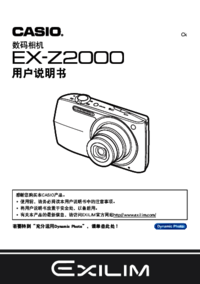


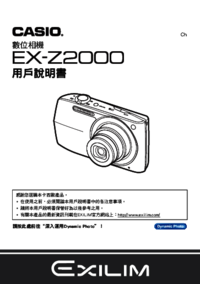





 (329 pages)
(329 pages)
 (69 pages)
(69 pages) (119 pages)
(119 pages) (215 pages)
(215 pages) (70 pages)
(70 pages) (167 pages)
(167 pages) (137 pages)
(137 pages) (17 pages)
(17 pages)
 (9 pages)
(9 pages) (196 pages)
(196 pages)







Comments to this Manuals